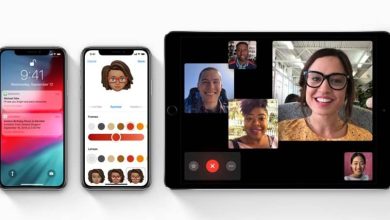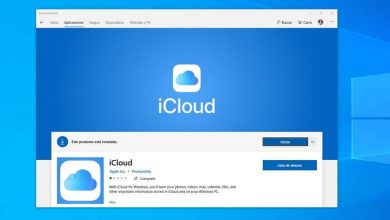Come aggiungere reCAPTCHA nei moduli WordPress – passo dopo passo

Un reCAPTCHA viene utilizzato per preservare la tua pagina dallo spam quando hai moduli. Come ben saprai, esistono programmi che navigano in Internet utilizzando robot alla ricerca di moduli che compilano per inviare pubblicità ingannevole con possibile spam, che danneggia una pagina (ecco perché WordPress permette addirittura di configurare le impostazioni dei commenti ed evitare lo spam).
Fortunatamente, a sua volta, Google ha creato uno strumento per poterli identificare attraverso l’uso di reCAPTCHA. Queste sono immagini che devi leggere. I robot non possono leggere le immagini o fare clic su una casella, ad esempio. Vediamo come aggiungere un reCAPTCHA ai nostri moduli WordPress.
Come creare un modulo di contatto in pochi passaggi
Per creare un modulo di contatto è necessario installare il plugin. Per fare ciò, accedi alla sezione Plugin che hai nel menu a sinistra del tuo WordPress.

Dal campo di ricerca che hai nella parte in alto a destra, scrivi Modulo di contatto. Scegline uno e fai clic su Installa. È necessario attendere alcuni secondi per il download. Quindi fare clic su Attiva.
Nel caso in cui non l’avessi attivato al momento, vai su Plugin> Installato, cerca il modulo di contatto e attivalo. Quando lo fai, dovrebbe darti uno shortcode.
Ora, devi creare una pagina di contatto dalla sezione Pagina> Crea nuova voce. Copia e incolla lo shortcode dove vuoi che appaia il modulo della tua pagina e voilà.
Ricorda che ci sono molti più plugin che ti permettono di aggiungere molti elementi, quindi non fa male cercare quali sono i migliori plugin per il layout delle pagine?
Come aggiungere un reCAPTCHA nei moduli WordPress passo dopo passo
Per aggiungere un reCAPTCHA nei moduli WordPress è necessario attivare il servizio reCAPTCHA dal sito web di Google . Da lì, fai clic sul pulsante blu Ottieni reCAPTCHA che hai nell’angolo in alto a destra.
Successivamente, compila i campi del modulo con un nome in modo da poter identificare il reCAPTCHA che stai per creare e il dominio della pagina web a cui vuoi aggiungerlo. Infine clicca su Registrati.
Quindi Google ti mostrerà un’altra pagina dove spiega come integrare il reCAPTCHA creato. L’unica cosa di cui avrai bisogno sono i valori e le chiavi di: Chiave del sito (chiave del sito) e Chiave segreta (chiave segreta).

Apri un’altra scheda con il WordPress del tuo sito web. Entra nella sezione Contatti > Integrazione, dal menu a sinistra. Ora devi fare clic su Configura chiavi in reCAPTCHA.
Nella scheda successiva, inserisci i valori della chiave del sito e della chiave segreta che abbiamo visto in precedenza. Puoi copiarli e incollarli per evitare errori. Fare clic su Salva per chiudere e conservare le modifiche. Ora devi solo aggiungere il campo reCAPTCHA al tuo modulo. Per fare ciò, inserisci il Form da sinistra.
Devi posizionarlo prima del pulsante di invio. Aggiungi il seguente codice al tuo modulo prima e dopo il reCAPTCHA dal pulsante che hai nella parte superiore delle edizioni:
<div style = »clear: both;»> & nbsp; </div>
Rimanendo come segue:
<div style = »clear: both;»> & nbsp; </div>
[ricapitolando]
<div style = »clear: both;»> & nbsp; </div>
Salva le modifiche e verifica che tutto funzioni correttamente.
Per fare ciò, puoi accedere al tuo sito Web da una finestra di navigazione in incognito. Da lì, posizionati sulla pagina del modulo e assicurati che funzioni come dovrebbe. Se premi invia senza fare clic su reCAPTCHA e viene visualizzato un errore, è perché funziona correttamente.
Ora hai un modulo creato in modo pratico e privo di spam. Oltre a questo, dovresti imparare come inserire l’avviso o le politiche sui cookie sul tuo sito Web, perché in questo modo sembrerà molto più professionale.
Se hai domande su come aggiungere reCAPTCHA nei moduli WordPress, puoi lasciarlo nei commenti in modo che possiamo aiutarti.